在使用Windows操作系统的电脑上,DLL(动态链接库)文件是一种非常重要的系统文件,它们包含了执行许多常见任务所需的代码和数据。有时,由于各种原因,这些文件可能会丢失或损坏,导致软件运行失败或系统错误。如果你遇到了缺少DLL文件的问题,不用担心,下面的解决方案可以帮助你恢复或替换丢失的DLL文件,让你的系统恢复正常运行。

一、使用DLL修复工具
最直接且快速的方法是使用专业的DLL修复工具,比如星空运行库修复大师,这款工具能够帮您扫描系统,检测缺失或损坏的DLL文件,并尝试自动修复它们。

 好评率97%
好评率97%  下载次数:4821704
下载次数:4821704 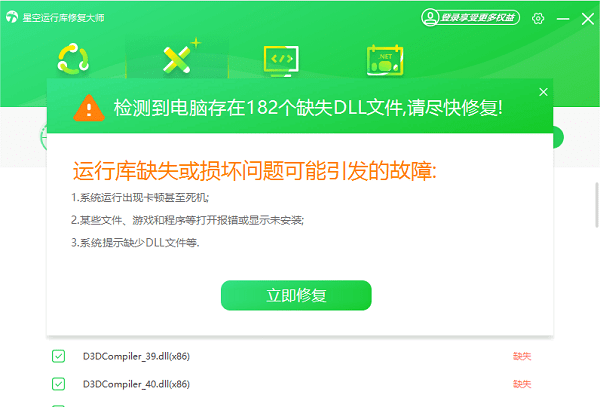
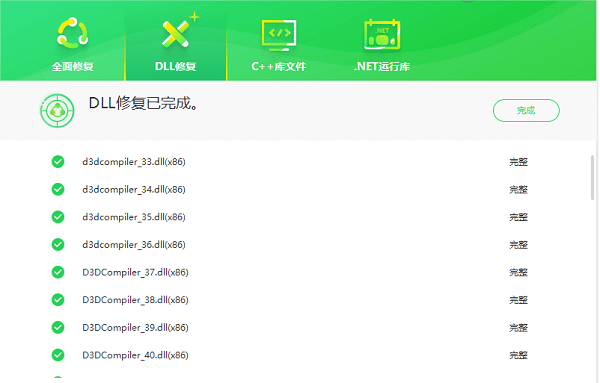
二、安装Microsoft Visual C++ Redistributable
如果缺失的DLL文件是由于Microsoft Visual C++ Redistributable未正确安装或更新,您也可以在星空运行库修复大师里,根据操作系统版本和体系结构(32位或64位)下载并安装最新版本的Microsoft Visual C++ Redistributable包。

 好评率97%
好评率97%  下载次数:4821704
下载次数:4821704 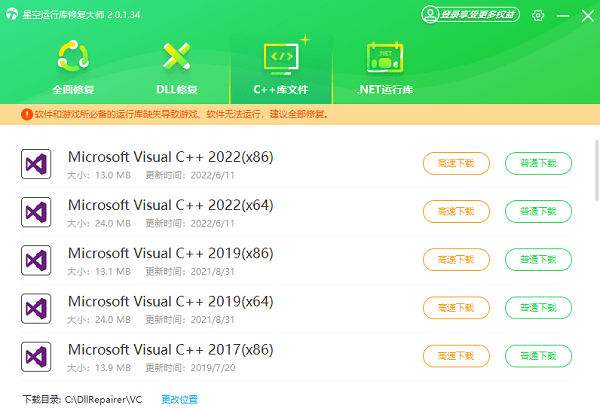
三、重新安装相关程序
如果缺失的DLL文件是特定程序使用的,那么重新安装该程序往往是最简单直接的解决方案。安装过程通常会自动补充缺失的DLL文件。
1、您可以通过“控制面板”卸载相关程序,清理残留文件,确保所有相关文件都已删除。
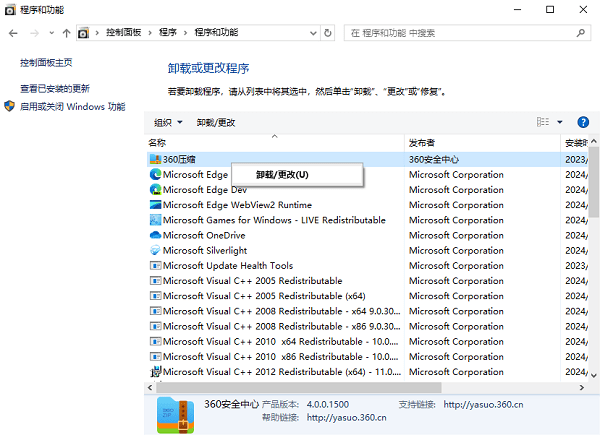
2、在重新安装的时候确保拥有原始安装媒介,并按照提示重新安装程序。
四、使用系统文件检查器(SFC)
系统文件检查器(SFC)是Windows系统自带的一个工具,它可以扫描并修复损坏或缺失的系统文件,包括DLL文件。我们可以通过运行sfc /scannow命令来启动系统文件检查器。
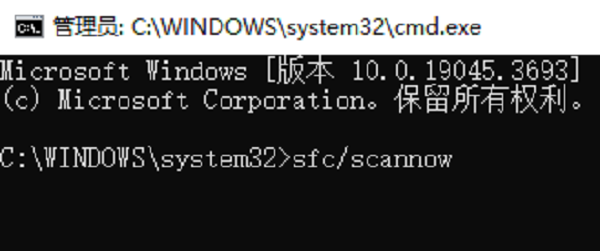
五、更新操作系统和驱动程序
有时,DLL文件缺失是由于操作系统或硬件驱动程序版本过旧造成的。因此,我们可以尝试更新操作系统和相关的硬件驱动程序,以确保系统处于最佳状态。
1、打开电脑设置,进入“更新和安全”,检查Windows更新的版本是否是最新版,如果不是的话点击“检查更新”。
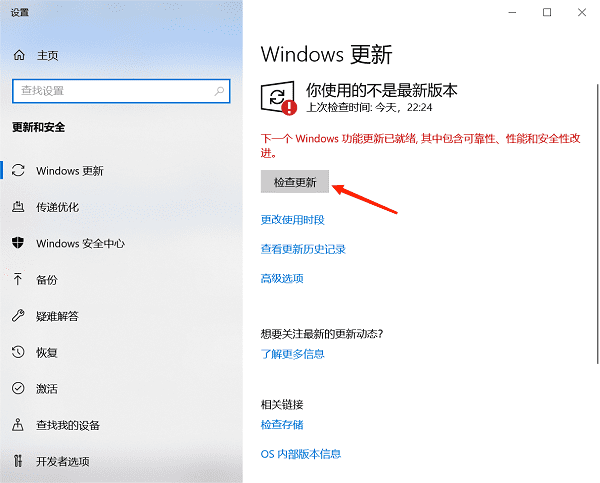
2、下载驱动人生的用户可以直接借助其进行驱动更新。进入“驱动管理”进行扫描,如果检测到有待更新的驱动,点击“升级驱动”。

 好评率97%
好评率97%  下载次数:5322259
下载次数:5322259 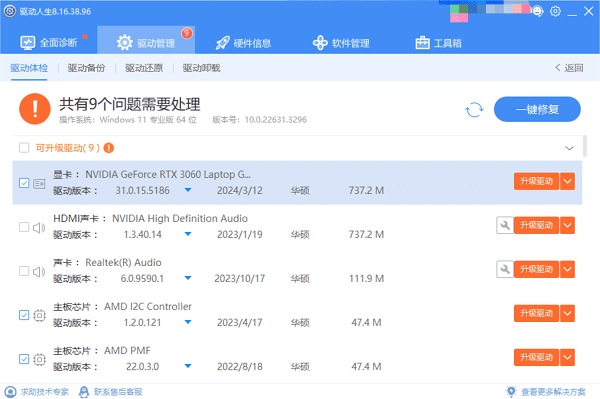
3、等待更新完成后,重启电脑,确保新驱动正常生效。
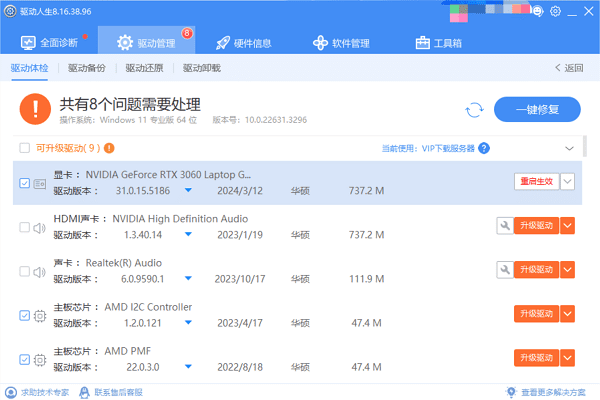
以上就是缺少dll文件的解决方案。希望对大家有所帮助。如果遇到网卡、显卡、蓝牙、声卡等驱动的相关问题都可以下载“驱动人生”进行检测修复,同时驱动人生支持驱动下载、驱动安装、驱动备份等等,可以灵活的安装驱动。



